Как быстро пролистать стену вконтакте до конца
Как быстро пролистать стену вконтакте до конца
Забыли пароль? Введите ваш е-мейл адрес. Вы получите письмо на почту со ссылкой для восстановления пароля.
После регистрации вы можете задавать вопросы и отвечать на них, зарабатывая деньги. Ознакомьтесь с правилами, будем рады видеть вас в числе наших экспертов!
После регистрации вы можете задавать вопросы и отвечать на них, зарабатывая деньги. Ознакомьтесь с правилами, будем рады видеть вас в числе наших экспертов!
Как быстро пролистать стену вконтакте до конца?
17 Апреля, 2019
Приложения
Юра Старшов
В наше время социальные сети стали неотъемлемой частью жизни. “ВКонтакте” – это самая популярная социальная сеть в России и странах СНГ. Многие пользователи “ВКонтакте” хоть бы раз задумывались о пролистывании страницы в самый ее низ либо же сталкивались с определенной проблемой, при которой необходимо это сделать. Если на странице мало записей, это сделать легко. Но что делать, если записей на странице очень много? Как тогда в “ВК” пролистать в самый низ? Пожалуй, сегодня мы с вами разберемся именно в этом.
Но что делать, если записей на странице очень много? Как тогда в “ВК” пролистать в самый низ? Пожалуй, сегодня мы с вами разберемся именно в этом.
Способ № 1
Итак, вам необходимо пролистать в самый низ? В первом случае вы можете использовать компьютер.
Перейдите на сайт социальной сети “ВКонтакте”.
Здесь вам необходимо найти страницу, в низ которой вы будете листать.
Далее, вам нужно будет нажать на кнопку “Все записи”, после чего откроется новая страница.
В самом ее верху вы увидите номера страниц записей. Одна страница содержит 20 записей. Отсюда вы можете перейти на любую страницу и найти любую по счету запись.
Чтобы отсюда пролистать в самый низ, вам необходимо нажать кнопку “>” справа от номеров страниц.
Способ № 2: как быстро пролистать стену “ВКонтакте” до конца
Если у вас нет возможности зайти с компьютера либо же вы не можете открыть полную версию сайта “ВКонтакте” на своем смартфоне, вы можете воспользоваться приложением KateMobile.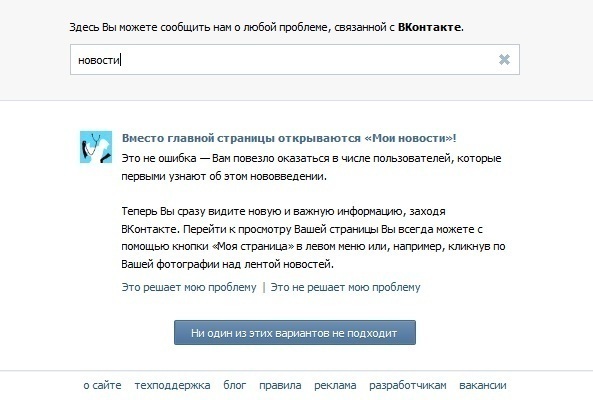 Это аналог оригинального приложения “ВКонтакте”, созданный с целью повышения оптимизации, так как у некоторых пользователей оригинала “ВКонтакте” лагает. Так же здесь можно полностью настроить дизайн под себя, что позволяет более эффективно пользоваться им.
Это аналог оригинального приложения “ВКонтакте”, созданный с целью повышения оптимизации, так как у некоторых пользователей оригинала “ВКонтакте” лагает. Так же здесь можно полностью настроить дизайн под себя, что позволяет более эффективно пользоваться им.
Итак, как в “ВК” пролистать в самый низ при помощи KateMobile.
Первым делом вам нужно запустить приложение.
Далее, зайдите на страницу человека или группы, стену которых вы хотите пролистать в самый низ.
Перейдите в раздел “стена”, если у вас стоит меню по умолчанию и при переходе на страницу открывается лишь профиль пользователя или профиль группы.
Нажмите на три точки в углу, это вызовет контекстное меню, где в самом низу будет кнопка, отвечающая на вопрос “Как в “ВК” пролистать в самый низ”. Она, собственно, так и называется: “сначала старые”, что подразумевает под собой спуск в самый низ страницы к старым записям на ней.
Способ № 3
Если вы по каким-то причинам не можете воспользоваться предыдущими двумя, попробуйте способ с пролистыванием стены.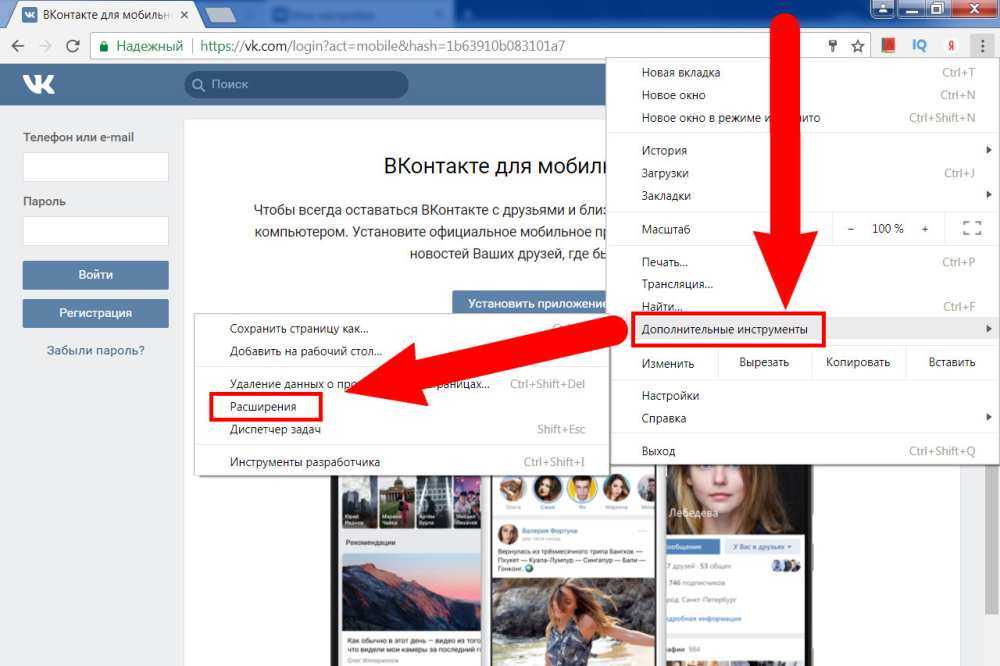 Конечно, это не очень эффективно (очень не эффективно, вообще-то), но все же:
Конечно, это не очень эффективно (очень не эффективно, вообще-то), но все же:
Итак, если вы находитесь в приложении “ВКонтакте” и не можете использовать первый способ (он работает и для и приложений, порядок действий тот же), вам нужно просто свайпами вверх листать стену до самого конца.
Если вы сидите во “ВКонтакте” с компьютера, вам будет немного легче пролистывать стену в самый низ, так как можно быстро листать благодаря клавишам. Клавиша End отвечает за прокрутку страницы вниз, а Home – за прокрутку вверх.
Также вы можете использовать мышку. Помимо обычной прокрутки ее колесиком, при котором вам непосредственно придется сидеть и крутить его, вы можете просто нажать на само колесико (как бы вдавить его, нажать, как вы нажимаете на кнопку мыши) в свободном на странице месте. Курсор мышки из стрелочки превратится в кружок с четырьмя направлениями. Так как нас интересует вопрос, как в “ВК” пролистать в самый низ, вы должны немного переместить мышь на себя (то есть курсор перевести чуть ниже).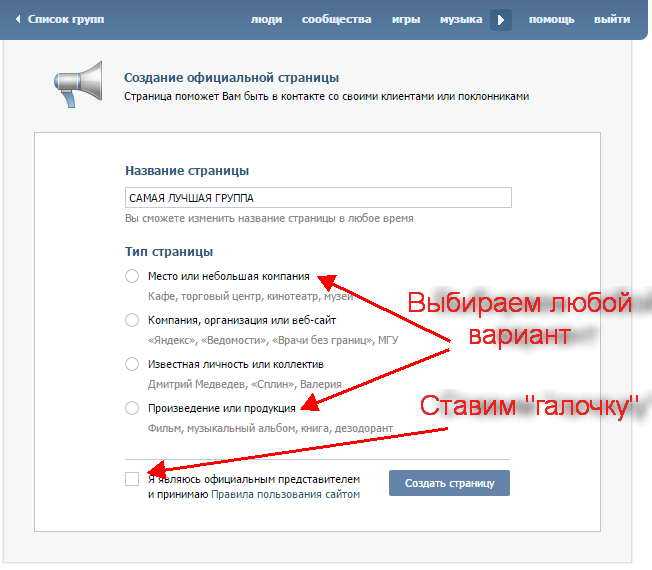 Это задаст направление автоматической прокрутке страницы, и вы можете отойти от компьютера на некоторое время.
Это задаст направление автоматической прокрутке страницы, и вы можете отойти от компьютера на некоторое время.
Помимо прочего, существуют различные программы либо для поиска последней записи, либо же для прокрутки. Но будьте осторожны при скачивании любого софта, так как он может содержать различные вирусы.
Видеоинструкция по пролистыванию стены
Надеемся, что статья была вам полезна. И теперь вы узнали, как пролистать в самый низ стены “ВК”.
Как пролистать стену вконтакте до конца на телефоне?
Как быстро пролистать стену вконтакте вниз на телефоне?
Перейдите в раздел «стена», если у вас стоит меню по умолчанию и при переходе на страницу открывается лишь профиль пользователя или профиль группы. Нажмите на три точки в углу, это вызовет контекстное меню, где в самом низу будет кнопка, отвечающая на вопрос «Как в «ВК» пролистать в самый низ».
Как пролистать в самый низ страницы?
Быстро прокрутить сайт на одну страницу вниз, можно нажав на пробел.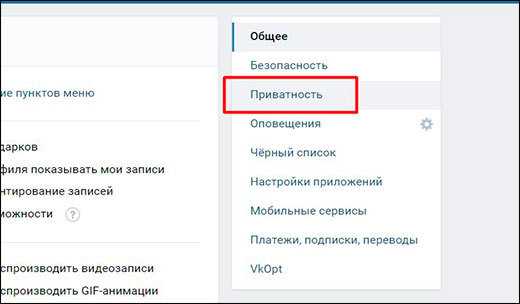 Чтобы прокрутить страницу вверх нажмите Shift + пробел. Вместо пробела можно еще и использовать клавиши Page Up ( чтобы подняться вверх) и Page Down (чтобы опуститься вниз).
Чтобы прокрутить страницу вверх нажмите Shift + пробел. Вместо пробела можно еще и использовать клавиши Page Up ( чтобы подняться вверх) и Page Down (чтобы опуститься вниз).
Как перейти к первой записи в сообществе?
Как посмотреть первый пост в группе ВКонтакте
- Нажимаем на «Записи сообщества» …
- Нажимаем «Переместиться на первую страницу» …
- Опускаемся в самый низ и видим первый пост. …
- Дата самого первого поста ВКонтакте. …
- Переходим на страницу «Поиск записей». …
- Нажимаем на иконку «Календарь». …
- Указываем дату первого поста. …
- Переходим в «Закладки» на странице профиля вконтакте.
Как быстро пролистать вниз страницы ВК?
Как быстро пролистать страницу вниз
- Сделайте небольшой свайп по странице, чтобы вызвать ползунок прокрутки, как показано на скриншоте;
- Приложите палец к ползунку и удерживайте в течение примерно полутора секунд для активации жеста прокрутки;
Как быстро прокрутить страницу в самый низ на телефоне?
Как быстро пролистать страницу вниз
- Сделайте небольшой свайп по странице, чтобы вызвать ползунок прокрутки, как показано на скриншоте;
- Приложите палец к ползунку и удерживайте в течение примерно полутора секунд для активации жеста прокрутки;
Как быстро пролистать ленту в одноклассниках?
Чтобы быстро очистить свою Ленту в Одноклассниках и удалить из нее какое-либо действие, нужно нажать на крестик напротив.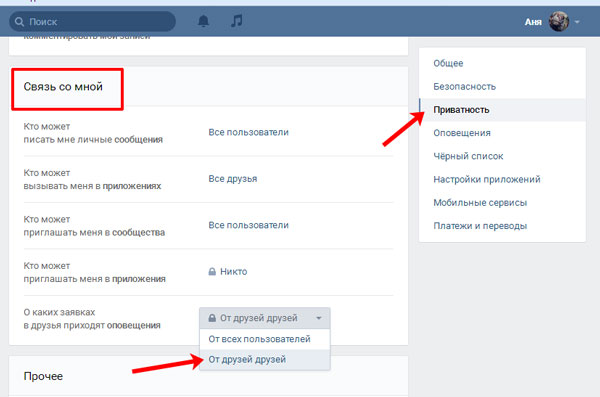
…
На компьютере
- Открыть браузер, загрузить социальную сеть.
- Кликнуть по имени под фотографией профиля.
- Пролистать страницу вниз, пока не появится лента с событиями.
Как быстро прокрутить страницу вверх андроид?
При использовании поиска Chrome «Найти на странице» вам не нужно нажимать стрелки «вверх»/»вниз» снова и снова, чтобы просмотреть результаты. Вместо этого вы можете провести вверх и вниз по правой панели, чтобы быстро прокрутить страницу.
Как прокрутить страницу вниз без мышки?
Чтобы листать вниз на ноутбуке без мышки, необходимо нажать на клавиатуре стрелку «Вниз». Чтобы листать вверх на ноутбуке без мышки, необходимо нажать на клавиатуре стрелку «Вверх». Чтобы мгновенно переместиться вниз страницы, пользователю следует нажать клавишу End.
Как найти запись в группе ВК по дате 2020?
Чтобы найти запись в группе ВК по дате с компьютера:
- Откройте сообщество.
- Кликните по стене.
- Выберите поиск по записям.

- Введите в строку ключевое слово, если помните. Фразы увеличат точность поиска.
- Кликните по иконке календаря.
- Выберите определенную дату.
Как посмотреть старые записи в группе ВК?
Находим какую-либо запись и щелкаем по ссылке, которая указывает на время ее размещения.
- Щелкаем по ней. …
- Опять же щелкаем по ней. …
- Сверху щелкаем по угловым скобкам, чтобы перейти в самое начало предоставленного списка сообщений.
- Таким образом, перед нами появится список первых записей в группе или паблике вКонтакте
Как перейти на первую запись в группе в ВК?
На странице вКонтакте есть вкладка с числом записей — ссылка. Нажимаете туда, видите список с числом записей. Над этим списком цифры (нумерованные страницы записей, справа вверху), нажимаете там на стрелочку справа — оказываетесь на последней странице: и находите первую запись.
Как быстро пролистать стену вконтакте до конца
- 17 Апреля, 2019
- Приложения
- Юра Старшов
В наше время социальные сети стали неотъемлемой частью жизни. «ВКонтакте» — это самая популярная социальная сеть в России и странах СНГ. Многие пользователи «ВКонтакте» хоть бы раз задумывались о пролистывании страницы в самый ее низ либо же сталкивались с определенной проблемой, при которой необходимо это сделать. Если на странице мало записей, это сделать легко. Но что делать, если записей на странице очень много? Как тогда в «ВК» пролистать в самый низ? Пожалуй, сегодня мы с вами разберемся именно в этом.
«ВКонтакте» — это самая популярная социальная сеть в России и странах СНГ. Многие пользователи «ВКонтакте» хоть бы раз задумывались о пролистывании страницы в самый ее низ либо же сталкивались с определенной проблемой, при которой необходимо это сделать. Если на странице мало записей, это сделать легко. Но что делать, если записей на странице очень много? Как тогда в «ВК» пролистать в самый низ? Пожалуй, сегодня мы с вами разберемся именно в этом.
Способ № 1
Итак, вам необходимо пролистать в самый низ? В первом случае вы можете использовать компьютер.
- Перейдите на сайт социальной сети «ВКонтакте».
- Здесь вам необходимо найти страницу, в низ которой вы будете листать.
- Далее, вам нужно будет нажать на кнопку «Все записи», после чего откроется новая страница.
- В самом ее верху вы увидите номера страниц записей. Одна страница содержит 20 записей. Отсюда вы можете перейти на любую страницу и найти любую по счету запись.
- Чтобы отсюда пролистать в самый низ, вам необходимо нажать кнопку «>» справа от номеров страниц.

Способ № 2: как быстро пролистать стену «ВКонтакте» до конца
Если у вас нет возможности зайти с компьютера либо же вы не можете открыть полную версию сайта «ВКонтакте» на своем смартфоне, вы можете воспользоваться приложением KateMobile. Это аналог оригинального приложения «ВКонтакте», созданный с целью повышения оптимизации, так как у некоторых пользователей оригинала «ВКонтакте» лагает. Так же здесь можно полностью настроить дизайн под себя, что позволяет более эффективно пользоваться им.
Итак, как в «ВК» пролистать в самый низ при помощи KateMobile.
- Первым делом вам нужно запустить приложение.
- Далее, зайдите на страницу человека или группы, стену которых вы хотите пролистать в самый низ.
- Перейдите в раздел «стена», если у вас стоит меню по умолчанию и при переходе на страницу открывается лишь профиль пользователя или профиль группы.
- Нажмите на три точки в углу, это вызовет контекстное меню, где в самом низу будет кнопка, отвечающая на вопрос «Как в «ВК» пролистать в самый низ».
 Она, собственно, так и называется: «сначала старые», что подразумевает под собой спуск в самый низ страницы к старым записям на ней.
Она, собственно, так и называется: «сначала старые», что подразумевает под собой спуск в самый низ страницы к старым записям на ней.
Способ № 3
Если вы по каким-то причинам не можете воспользоваться предыдущими двумя, попробуйте способ с пролистыванием стены. Конечно, это не очень эффективно (очень не эффективно, вообще-то), но все же:
Итак, если вы находитесь в приложении «ВКонтакте» и не можете использовать первый способ (он работает и для и приложений, порядок действий тот же), вам нужно просто свайпами вверх листать стену до самого конца.
Если вы сидите во «ВКонтакте» с компьютера, вам будет немного легче пролистывать стену в самый низ, так как можно быстро листать благодаря клавишам. Клавиша End отвечает за прокрутку страницы вниз, а Home — за прокрутку вверх.
Также вы можете использовать мышку. Помимо обычной прокрутки ее колесиком, при котором вам непосредственно придется сидеть и крутить его, вы можете просто нажать на само колесико (как бы вдавить его, нажать, как вы нажимаете на кнопку мыши) в свободном на странице месте. Курсор мышки из стрелочки превратится в кружок с четырьмя направлениями. Так как нас интересует вопрос, как в «ВК» пролистать в самый низ, вы должны немного переместить мышь на себя (то есть курсор перевести чуть ниже). Это задаст направление автоматической прокрутке страницы, и вы можете отойти от компьютера на некоторое время.
Курсор мышки из стрелочки превратится в кружок с четырьмя направлениями. Так как нас интересует вопрос, как в «ВК» пролистать в самый низ, вы должны немного переместить мышь на себя (то есть курсор перевести чуть ниже). Это задаст направление автоматической прокрутке страницы, и вы можете отойти от компьютера на некоторое время.
Видеоинструкция по пролистыванию стены
Надеемся, что статья была вам полезна. И теперь вы узнали, как пролистать в самый низ стены «ВК».
Новый дизайн ВКонтакте: как быстро пролистывать записи на стене
Иногда у людей на стене бывает несколько тысяч записей, накопившихся за многие годы, и если необходимо найти самые первые, не так-то легко легко это сделать. Просто нажимая постоянно на End, можно потратить массу времени.
Легко и просто найти самые первые записи можно так.
Заходим на страницу нужного человека, находим записи на его стене.
Кликаем на Все записи (или Записи пользователя, если нужны только они) правой кнопкой и выбираем в меню пункт Открыть к новой вкладке.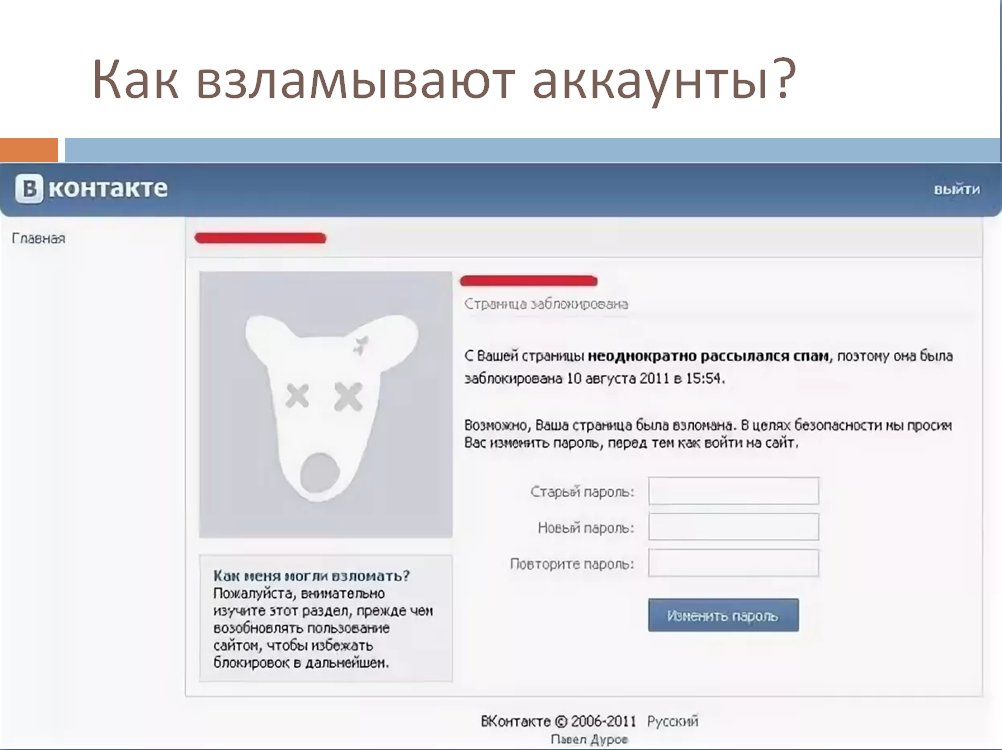
В новой вкладке, как видим, записи переключились в постраничный режим.
После чего надо всего лишь нажать на значок >>, и мы попадём к самым первым записям на стене.
Например, нам интересно, что писал человек, когда только открыл аккаунт, или очень хочется вспомнить, с чего начиналась наша собственная биография в ВКонтакте.
Для этого можно листать сообщения мышкой, в конце каждого «листа» нажимая кнопку «End». Если хочется ускорить процесс, то находим нужный аккаунт и ищем «сообщения». Там мы выбираем «Все записи». После этого перед нами предстанет указание количества записей и перечень страниц, на которых они будут нам представлены.
Выбирает страницу с самым крупным номером — нумерация идет там с самой свежей, и сможем посмотреть первые записи на стене ВКонтакте.
Иногда открываешь какое-то обсуждение в социальной сети ВКонтакте и выясняется, что там около ста страниц. Конечно, если листать их с помощью мышки, то это очень долго и утомительно.
Но есть и быстрый способ, чтобы попасть в конец переписки. Для этого на клавиатуре нажимаем на клавишу «End». После нажатия вы перенесетесь в конец переписки. Также пролистать можно будет с помощью клавиш Page Down и Page Up.
Для этого на клавиатуре нажимаем на клавишу «End». После нажатия вы перенесетесь в конец переписки. Также пролистать можно будет с помощью клавиш Page Down и Page Up.
Есть еще один вариант, как можно попасть в конец переписки. Рядом с номером есть одна кнопка, которая представлена на рисунке ниже:
Если на нее нажать, то попадешь в конец.
Листать можно кнопкой «End», но это достаточно долго, когда на стене уже тысячи записей.
Проще нажать на кнопку «Все записи» и выбрать «Открыть в новой вкладке» (или на новой странице), в этом случае записи со стены открываются не единым списком, а в постраничном виде (например, у меня за 10 лет накопилось почти 500 страниц). Выбираем последнюю страницу и видим самые первые записи.
Читайте также:
Социальная сеть ВКонтакте, как и многие аналогичные сайты, располагает большим количеством разновидностей записей, уникальных для…
Зачем нужен эластомультиэстер в джинсах Эластомультиэстер представляет собой материал, состоящий из различных полимеров.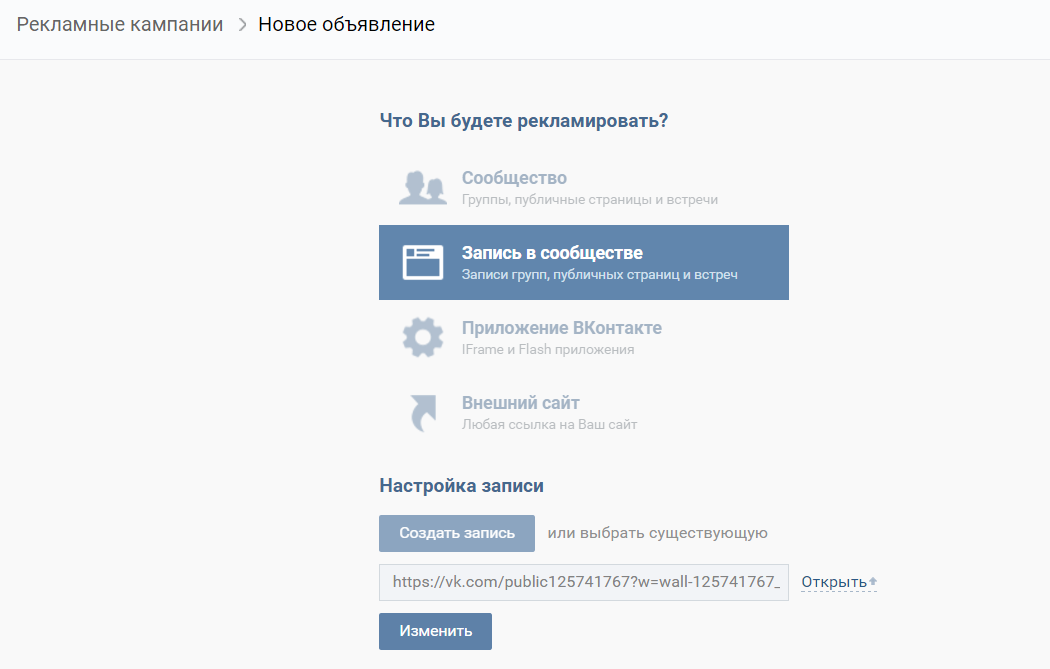 Его добавление…
Его добавление…
Моя страница в ВКПервое, что видит пользователь ВКонтакте после входа — это ленту новостей. Однако…
Почему люди удаляют страницы ВКонтакте, 8 причинВам никто не скажет истинной правды. Ровно 8 причин.…
10 мифов о «ВКонтакте» и их разоблачение 1. Публикация на странице защитит данные от копированияЕсли…
Как на iOS быстро пролистать страницу до конца
Жест прокрутки является одни из самых часто используемых жестов среди пользователей смартфонов. Мы постоянно что-то листаем — от списка контактов и сообщений в мессенджерах до содержимого сайтов и YouTube. Придумать более интуитивный и понятный жест, чем жест прокрутки, практически невозможно. Но далеко не всегда он оказывается настолько эффективен, насколько бы нам этого хотелось. В конце концов, иногда листать приходится так долго, что поневоле начинаешь мечтать о жесте, который бы сразу перенёс тебя в конец страницы.
Чтобы пролистать страницу на iOS в самый конец, необязательно свайпать как сумасшедший
В iOS 13 Apple добавила возможность быстрого перемещения в конец страницы, захватывая ползунок прокрутки и перемещая его вниз. Таким образом удобно ориентироваться на веб-сайтах с бесконечной прокруткой или на страницах, где нужная вам информация содержится в середине или внизу. Новый жест позволяет не мучить палец и олеофобное покрытие экрана, протирая его до дыр попытками долистать до нужного фрагмента, а сразу очутиться там, где нужно.
Таким образом удобно ориентироваться на веб-сайтах с бесконечной прокруткой или на страницах, где нужная вам информация содержится в середине или внизу. Новый жест позволяет не мучить палец и олеофобное покрытие экрана, протирая его до дыр попытками долистать до нужного фрагмента, а сразу очутиться там, где нужно.
- Чтобы активировать жест прокрутки, откройте приложение с длинной страницей;
Прокрутка на iOS
- Сделайте небольшой свайп по странице, чтобы вызвать ползунок прокрутки, как показано на скриншоте;
- Приложите палец к ползунку и удерживайте в течение примерно полутора секунд для активации жеста прокрутки;
Быстрая прокрутка на iOS
- После того как ползунок станет толще, начните вести его вниз и остановитесь на том фрагменте, где нужно.
Читайте также: Как сделать скриншот всей страницы на iOS 13
К сожалению, быстрая прокрутка работает далеко не во всех приложениях. В процессе тестирования нового жеста мне удалось заставить его работать в Google Chrome, Safari, YouTube, Twitter, Google Фото, Instagram, iMessage и многих других. А вот в Telegram активировать быструю прокрутку мне так и не удалось, хотя именно там она оказалась бы весьма и весьма полезна. Ведь, согласитесь, иногда бывает нужно быстро отмотать переписку на несколько дней назад, но использовать для этого обычный жест пролистывания ой как неудобно, учитывая, что листать порой приходится действительно долго.
А вот в Telegram активировать быструю прокрутку мне так и не удалось, хотя именно там она оказалась бы весьма и весьма полезна. Ведь, согласитесь, иногда бывает нужно быстро отмотать переписку на несколько дней назад, но использовать для этого обычный жест пролистывания ой как неудобно, учитывая, что листать порой приходится действительно долго.
Подпишись на наш новостной канал в Telegram. Так ты точно не пропустить ничего нового.
Интересно, что спустя некоторое время, проведённое с жестом быстрой прокрутки, возвращаться к традиционному пролистыванию свайпами уже совсем не хочется. Новый способ позволяет в считанные секунды очутиться на нужном фрагменте страницы и при этом не приводит к усталости кисти. При этом неважно, используете вы iPhone или iPad — прокрутка одинаково удобна как в смартфонной версии ОС, так и в планшетной. А если Apple придумала что-то по-настоящему удобное, так почему бы этим не воспользоваться?
iOS 13Обновление iOS и устройств AppleСоветы по работе с Apple
Дизайн страницы «Свяжитесь с нами»: 11 лучших практик
Страницы «Свяжитесь с нами» могут напрямую повлиять на ваши шансы на привлечение новых клиентов.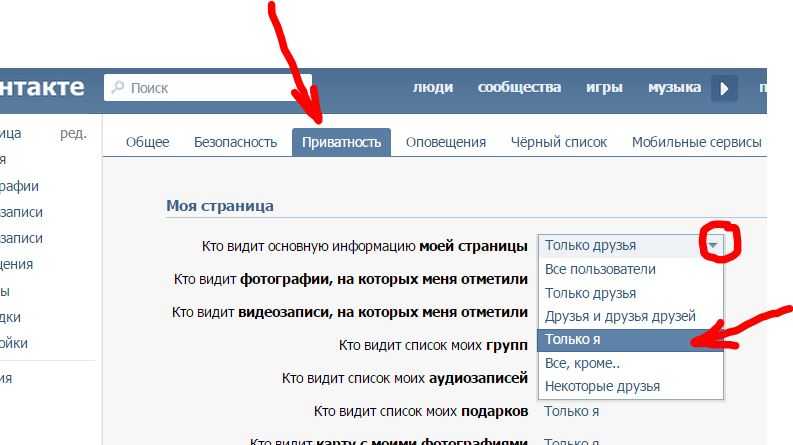 Будет ли это влияние отрицательным или положительным, зависит от того, как вы спроектируете эту страницу.
Будет ли это влияние отрицательным или положительным, зависит от того, как вы спроектируете эту страницу.
При разработке веб-сайта вы тратите много времени на создание идеальной домашней страницы и целевых страниц. И хотя обе страницы очень важны, поскольку они часто являются первым, что видят потенциальные клиенты, страницы контактов так же важны. Продуманный дизайн страницы контактов может увеличить ваши шансы на получение новых клиентов.
Ниже приведены 11 рекомендаций по созданию хорошей страницы контактов, а также примеры страниц контактов.
Рекомендации по дизайну страницы «Свяжитесь с нами»
1. Упростите поиск
Обращение к компании за дополнительной информацией – одна из самых распространенных действий пользователей при посещении веб-сайта. Вот почему страницу «Контакты» должно быть легко найти. Пользователи должны иметь возможность перейти на эту страницу из любой части веб-сайта. Хорошее эмпирическое правило — включить «Свяжитесь с нами» в панель навигации и добавить ссылку в нижний колонтитул.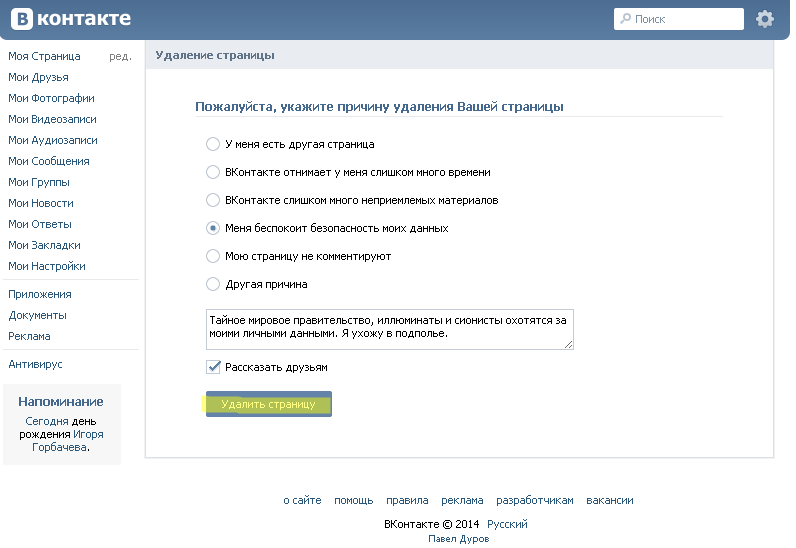
2. Используйте простой текст для ссылки
Закон Джейкоба об использовании Интернета гласит, что пользователи предпочитают, чтобы ваш сайт работал так же, как и все другие сайты, которые они уже знают. Пользователи изучают как шаблоны взаимодействия, так и соглашения об именах и ожидают увидеть знакомые элементы на каждом новом веб-сайте, который они посещают.
На практике это может означать просто использование «свяжитесь с нами», а не такие фразы, как «Привет» или «давайте поговорим» в вашей навигации. Используя знакомый, простой язык, вы делаете свой веб-сайт более доступным для различных групп посетителей, в том числе для тех, чей родной язык не английский.
3. Предоставьте несколько способов связи
Предоставьте своим посетителям несколько различных способов связаться с вашей организацией, чтобы посетители могли выбрать предпочтительный путь.
Популярные варианты контактов включают:
- Номер телефона: Некоторые люди предпочитают разговаривать с человеком, а не писать сообщение.
 Вы можете указать номер телефона, по которому посетители могут позвонить, чтобы поговорить с представителем компании.
Вы можете указать номер телефона, по которому посетители могут позвонить, чтобы поговорить с представителем компании. - Почтовый адрес: Если у вас есть физический адрес, подумайте о том, чтобы указать свой почтовый адрес на странице «Контакты». Почтовый адрес может быть полезен, когда люди хотят отправить письмо в вашу компанию или посетить ваше заведение.
- Аккаунты в социальных сетях: Если вы присутствуете в таких социальных сетях, как Facebook, Instagram, Twitter или Linkedin, укажите ссылки на учетные записи социальных сетей на странице «Контакты».
- Живой чат: Интерактивный чат позволяет посетителям общаться с представителями бизнеса в режиме реального времени и быстро получать ответы на свои вопросы. Также можно использовать чат-бота для сбора необходимой информации от посетителя, прежде чем связать его с реальным человеком в вашей организации.
- Форма обратной связи : Возможно, самая простая форма обратной связи позволяет как клиентам, так и потенциальным клиентам напрямую обращаться к вам с конкретными запросами, устранением неполадок и многим другим, используя простую форму на вашем сайте.

4. Создайте простую контактную форму
Контактная форма на сегодняшний день является наиболее распространенным элементом страницы «Контакты». Но, несмотря на это, многие дизайнеры по-прежнему слишком усложняют контактные формы для пользователей, добавляя слишком много ненужных полей. Удалите все ненужные поля формы и запрашивайте только необходимую информацию. В большинстве случаев достаточно включить только три поля — имя посетителя, адрес электронной почты и причину сообщения.
Контактная форма отдела продаж Zendesk .Небольшие детали, такие как метка кнопки призыва к действию (CTA), также имеют значение. Используйте действенные ярлыки, такие как «Отправить сообщение», а не расплывчатые ярлыки, такие как «Отправить».
5. Предложите соответствующую информацию о вашей компании
Информация, которую вы предоставляете на странице «Контакты», во многом зависит от вашего бизнеса. Страница контактов профессионального фотографа будет выглядеть иначе, чем у крупной корпорации.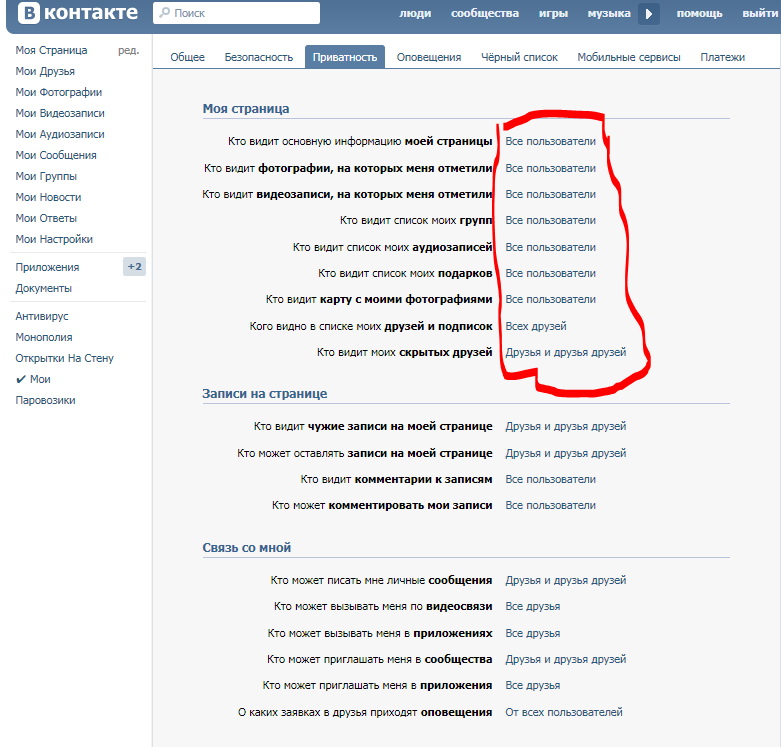 Там, где фотограф может захотеть указать один номер телефона и адрес электронной почты, корпорация может захотеть указать номера телефонов разных отделов. Подумайте о том, что ваша целевая аудитория захочет найти на странице «Контакты», и учитывайте это.
Там, где фотограф может захотеть указать один номер телефона и адрес электронной почты, корпорация может захотеть указать номера телефонов разных отделов. Подумайте о том, что ваша целевая аудитория захочет найти на странице «Контакты», и учитывайте это.
6. Укажите физический адрес вместе с картой
Если у вас есть физический адрес, укажите полный адрес вашего офиса, чтобы помочь людям найти вашу компанию и повысить уровень доверия к вашей организации. При добавлении адреса попробуйте поделиться картой Google с булавкой, чтобы посетителям сайта не приходилось открывать отдельную вкладку в браузере, чтобы найти ваш офис.
Контактная страница Unbounce предлагает информацию о физическом расположении офисов.7. Ответьте на общие вопросы
Если в вашей организации есть несколько отделов, отвечающих за работу с клиентами, постарайтесь включить любую необходимую информацию, чтобы помочь существующим или потенциальным клиентам связаться с нужным человеком из нужного отдела.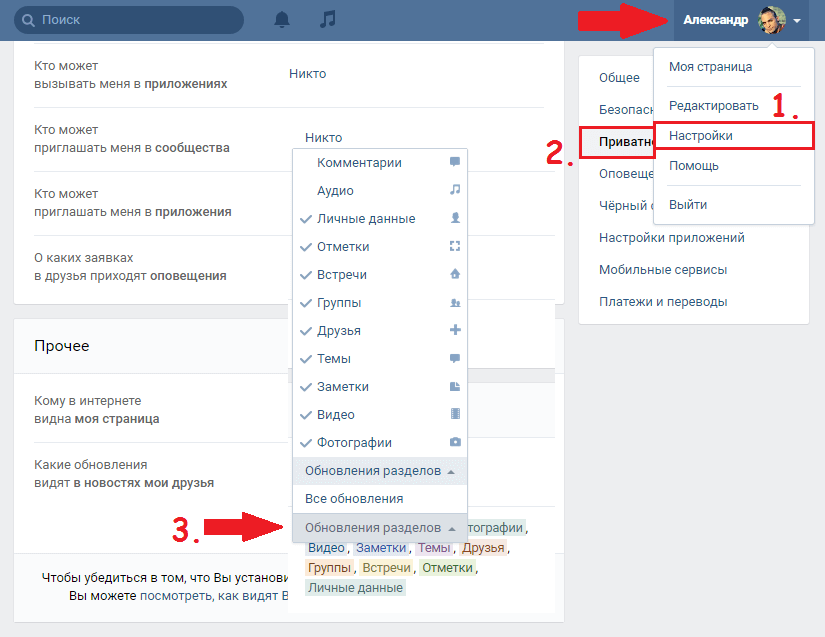 Подумайте о конкретных вопросах, которые могут возникнуть у пользователей, и поделитесь контактной информацией отдела, который может помочь ответить на эти вопросы.
Подумайте о конкретных вопросах, которые могут возникнуть у пользователей, и поделитесь контактной информацией отдела, который может помочь ответить на эти вопросы.
8. Четко определите время ответа
Когда пользователи отправляют запрос через контактную форму, они редко ожидают получить немедленный ответ от компании, но обычно они хотят знать, сколько времени это займет. Включите подтверждающее сообщение, которое успокаивает посетителей и дает им четкое представление о том, когда они должны получить ответ. Например: «Спасибо, что обратились к нам. Мы свяжемся с вами в течение 1-2 рабочих дней».
9. Избавьтесь от лишних визуальных деталей
Ваша страница «Свяжитесь с нами» должна иметь простой дизайн, ориентированный на одну цель — позволить посетителям связаться с вашей компанией. Избегайте отвлекающих дополнений, таких как сложный визуальный дизайн и анимация.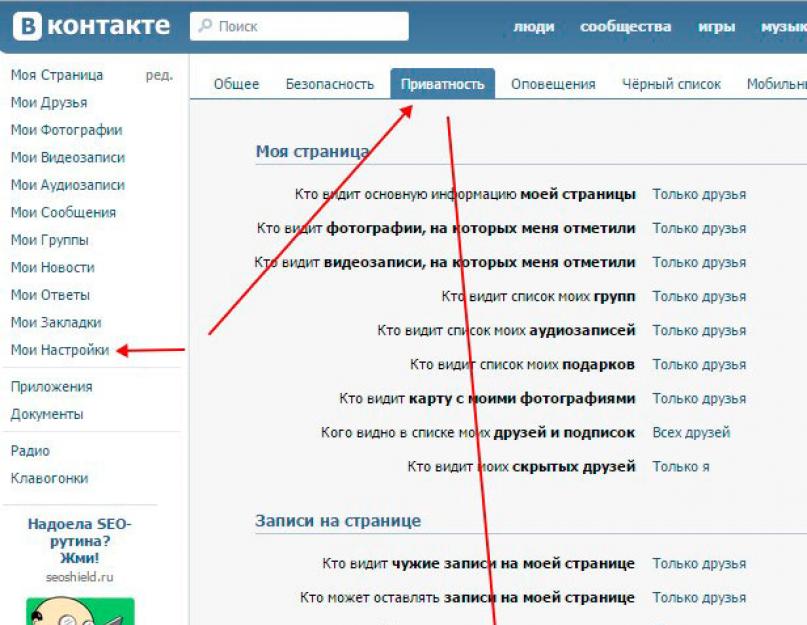 Вместо этого используйте большие пробелы и разборчивые шрифты. Сохраняйте простоту и удобство навигации на всех устройствах.
Вместо этого используйте большие пробелы и разборчивые шрифты. Сохраняйте простоту и удобство навигации на всех устройствах.
10. Убедитесь, что страница «Свяжитесь с нами» оптимизирована для мобильных устройств
По состоянию на 2022 год мобильные пользователи составляли почти 60 % веб-трафика. Оптимизация для мобильных устройств — это больше, чем просто адаптивность страницы. Вы должны убедиться, что он удобен для мобильных устройств — это означает, что пользователь может легко читать и взаимодействовать с контактом, используя мобильное устройство.
Многие пользователи мобильных устройств посещают страницу «Контакты», чтобы найти контактную информацию или контактную форму. Подумайте о том, как вы расставляете приоритеты в информации на странице (что вы хотите показать первым, вторым, третьим и т. д.) и соответствующим образом упорядочиваете элементы.
Избегайте использования выпадающих меню в контактных формах, поскольку этот функциональный элемент плохо работает на мобильных устройствах.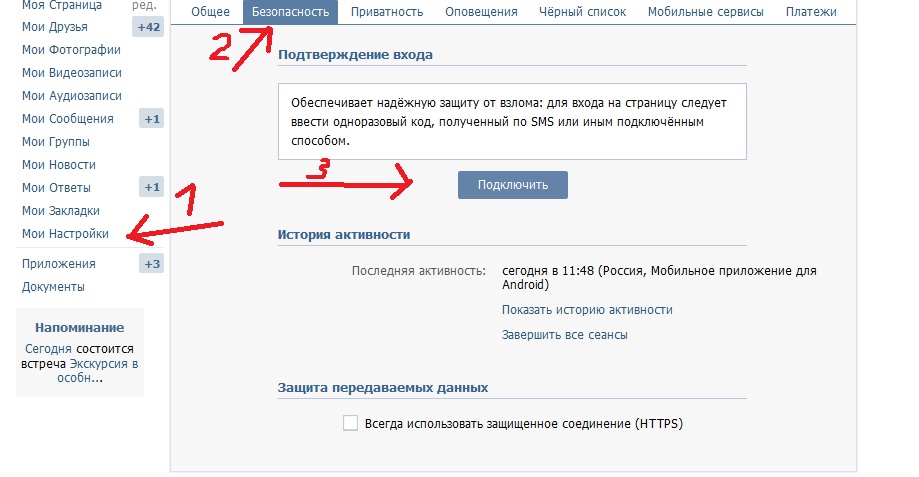 Выпадающий список часто можно заменить другими компонентами, такими как сегментированный элемент управления и флажки.
Выпадающий список часто можно заменить другими компонентами, такими как сегментированный элемент управления и флажки.
11. Проверьте свой дизайн
Никогда не оценивайте дизайн своего веб-сайта в статике. Страница, которая отлично выглядит на холсте дизайна, может не очень хорошо выглядеть или работать на действующем веб-сайте. Лучший способ проверить свой дизайн — протестировать его с пользователями. Когда дело доходит до юзабилити-тестирования, вам не нужно иметь много пользователей — тестирование всего с 5 участниками поможет выявить 85% проблем с юзабилити.
Кроме того, вам необходимо протестировать свою страницу на нескольких устройствах (мобильных, планшетных и настольных) и убедиться, что все элементы страницы, особенно функциональные элементы, такие как кнопки призыва к действию, работают правильно.
Поощряйте посетителей связываться с вами
Страница «Контакты» является важным элементом вашего веб-сайта, поскольку она позволяет посетителям связаться с вашей компанией.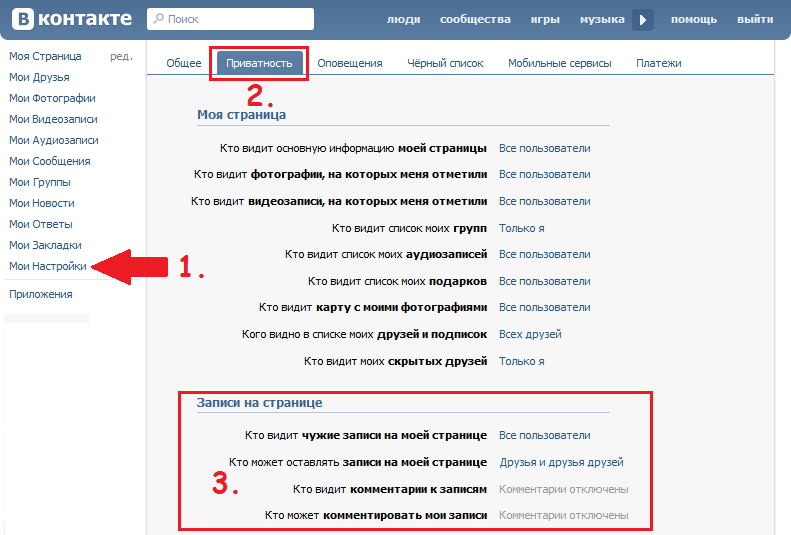 Это может быть особенно важно, если ваш бизнес в основном ведется в Интернете. Отличный дизайн страницы «Свяжитесь с нами» помогает завоевать доверие потенциальных или реальных клиентов и дает им прямую ссылку на вашу организацию.
Это может быть особенно важно, если ваш бизнес в основном ведется в Интернете. Отличный дизайн страницы «Свяжитесь с нами» помогает завоевать доверие потенциальных или реальных клиентов и дает им прямую ссылку на вашу организацию.
Как переместить страницу вверх или вниз в Word
При работе с документом вам часто нужно перемещать текстовый курсор, чтобы изменить место ввода.
Перемещение точки вставки
Точка вставки — это мигающая вертикальная полоса, которая указывает место, куда будет вставляться текст при вводе.
- Щелкните в любом месте документа.
Точка вставки перемещается туда, где вы щелкнули, или, по крайней мере, как можно ближе. Если щелкнуть в поле или после конца текста ближе к низу страницы, точка вставки переместится в ближайшую точку, на которую она способна.
Вы также можете перемещать точку вставки с помощью клавиатуры. Этот метод описан в таблице ниже.
| Пресс | Чтобы переместить точку вставки |
|---|---|
| Стрелки (↑ ↓ ← →) | Вверх или вниз на одну строку; или влево или вправо на один символ.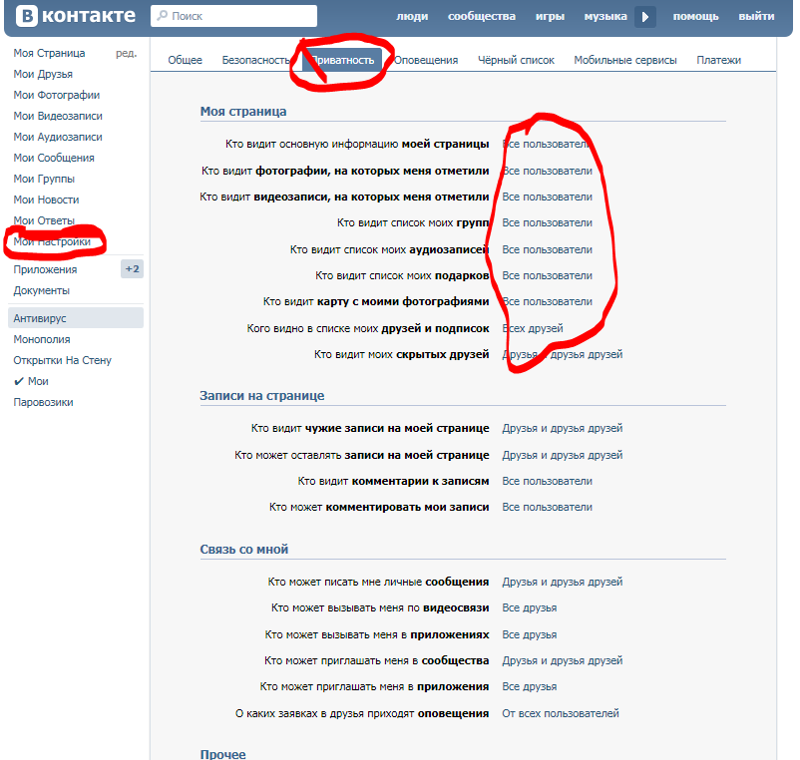 |
| Дом | В начало текущей строки. |
| Конец | В конец текущей строки. |
| Страница вверх | На один экран вверх, прокручивая страницу на такое же расстояние. |
| Страница вниз | Вниз на один экран при прокрутке страницы на такое же расстояние. |
| Ctrl + стрелки (↑ ↓ ← →) | Вверх или вниз на один абзац; или влево или вправо одно слово. |
| Ctrl + Home | В начало документа. |
| Ctrl + Конец | В конец документа. |
Прокрутка документа
Когда документ становится достаточно длинным, перемещаться по нему с помощью одной только клавиатуры может быть сложно. Вы можете использовать полосы прокрутки в правой и нижней частях окна для быстрого перемещения по документу.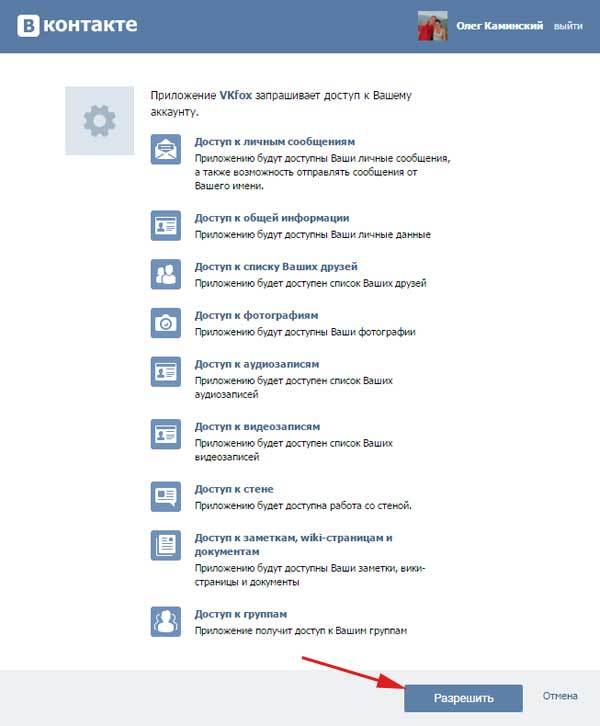



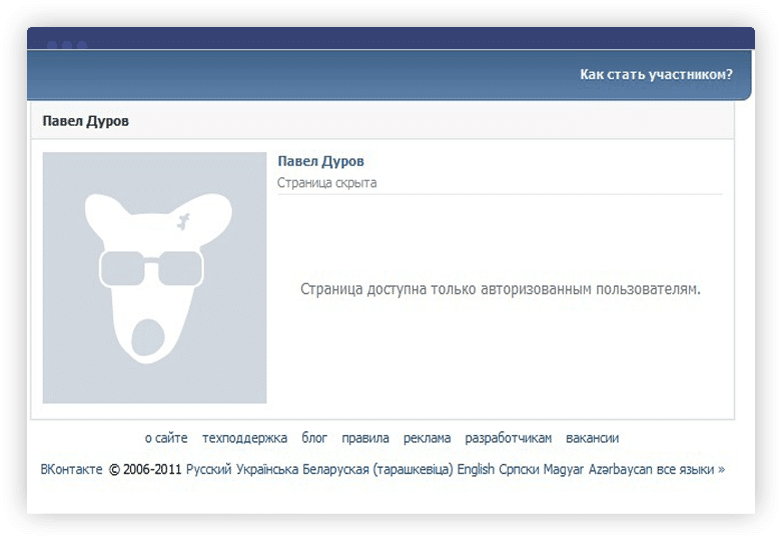 Она, собственно, так и называется: «сначала старые», что подразумевает под собой спуск в самый низ страницы к старым записям на ней.
Она, собственно, так и называется: «сначала старые», что подразумевает под собой спуск в самый низ страницы к старым записям на ней. Вы можете указать номер телефона, по которому посетители могут позвонить, чтобы поговорить с представителем компании.
Вы можете указать номер телефона, по которому посетители могут позвонить, чтобы поговорить с представителем компании.